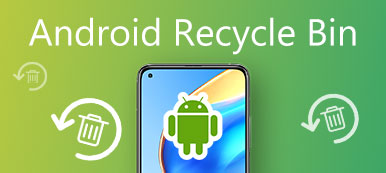Olet ehkä kuullut "muurattua" aiemmin, mutta pystytkö kertomaan mikä on muurattu puhelin? Aivan kuten monissa foorumeissa yleinen kysymys, mistä tiedän, onko puhelin muurattu? No, on olemassa kaksi päätyyppiä puhelinmuuraus, jotka ovat ohjelmistotiilet ja kovatiilet. Pehmeä muurattu puhelin tarkoittaa, että näet vielä jotain uudelleenkäynnistyksen jälkeen. Esimerkiksi pehmeä tiili tarkoittaa, että Android-puhelimesi on jumissa käynnistyssilmukassa, jäädytetyssä, mustavalkoisessa näytössä ja muissa. Jos Android-puhelimessasi on kova tiili, se on vain kokonaan pois käytöstä. Riippumatta siitä, kuinka monta kertaa painat virtapainiketta, mitään ei tapahdu.
Kun olet tietänyt nämä bricked-puhelimen oireet, on aika korjata tiilattu Android-puhelin. Siksi tässä artikkelissa puhutaan lähinnä helpoista ja turvallisista tavoista poistaa Android-puhelin. Voit lukea ja seurata alla olevia ohjeita Android-puhelimen palauttamiseksi normaaliin tilaan ilman tietojen häviämistä.

- Osa 1: Miksi Android-tabletit tai puhelimet saisivat murskauksen
- Osa 2: palauttaa Android-tiedot Bricked-puhelimesta
- Osa 3: Kuinka korjata Bricked Android -laitteet
- Osa 4: Usein kysytyt kysymykset bricked-puhelimesta
Osa 1: Miksi Android-tabletit tai puhelimet saisivat murskauksen
Joten miten puhelin tulee bricked? Jos et halua uudistaa uudelleen bricked Android-puhelinta, se on tärkeä kysymys. On olemassa useita syitä, jotka selittävät Android-puhelimesi tiilistymisen, lukemisen ja näkemisen.
• Käyttöjärjestelmän päivitys on tulkittu tai epäonnistunut
Se on helppo saada tiilistä puhelin, jos Android-käyttöjärjestelmän päivitys keskeytyy sähkökatkoksen, käyttäjätoiminnan ja muiden syiden takia.
• Väärä laiteohjelmisto
Lataa ja asenna oikea laiteohjelmisto siihen liittyvään laitteistoon. Muuten sinulla voi olla ongelmia, kuten muurattu Android-puhelin ei käynnisty ja muut.
• Vilkkuva varastossa tai mukautettu ROM
Yhteensopimaton ROM tai virheellinen toiminta voi aiheuttaa myös Android-puhelimen tiilistettyjä ongelmia.
• Virushyökkäys
Jos asennat haittaohjelmat älypuhelimeen, Android-puhelimesi on ehdottomasti muurattu.
Osa 2: palauttaa Android-tiedot Bricked-puhelimesta
Varmuuskopioi Android-tietokoneesi on tärkeä osa ennen kuin käytät muokattua puhelimen korjausprosessia. Riippumatta siitä, mitä menetelmää käytät Android-puhelimen vahvistamiseen, sinun on aina varmuuskopioitava ensin Android. Mutta entä jos Android on jo tiilattu? Onneksi voit ajaa Apeaksoft Android Data Recoverypalauttaa poistetut tiedot Android-laitteesta turvallisesti ja helposti. Tarkemmin sanottuna, vaikka sinulla on odottamattomia tapahtumia, kuten bricking, juurtumisvirhe, laitevika, virusinfektio ja muut skenaariot, voit silti palauttaa Android-tiedot suoraan sisäisestä muistista, SD-kortista ja SIM-kortista.
- Palauta poistetut tai kadonneet tiedostot Android-puhelimesta / SD-kortilta / tabletilta Macissa tai PC: ssä ilman vaivaa.
- Palauta tietojen häviäminen eri skenaarioista, mukaan lukien tehdasasetusten palautus, käyttöjärjestelmän päivitys, laite juuttunut vastaamatta ja moniin muihin poikkeaviin tilanteisiin.
- Varmuuskopioi poistetut ja olemassa olevat Android-tiedostot Windows- tai Mac-tietokoneeseen ikuisesti säilyttämiseksi.
- Tuki 20-tiedostotyyppien, kuten yhteystietojen, puhelujen lokien, videoiden, asiakirjojen jne. Palauttamiseen
- Yhteensopiva yli 5000in Android-kannettavien laitteiden kanssa.
Vaihe 1. Käynnistä bricked phone recovery -ohjelma
Suorita Android Data Recovery -ohjelmisto ja etsi oletustila "Android Data Recovery". Liitä sitten muurattu puhelin tähän tietokoneeseen USB-kaapelilla.

Vaihe 2. Ota USB-virheenkorjaus käyttöön
Ota USB-virheenkorjaustila käyttöön Android-laitteesi ohjeiden mukaisesti. Sinun on löydettävä käyttämäsi käyttöjärjestelmä, ja lue sitten siihen liittyvä näyttöohje, jotta voit avata USB-virheenkorjaustilan.

Vaihe 3. Valitse skannattavat tiedostotyypit
Kun muokattu puhelimen tietojen palautusohjelmisto on havainnut Android-laitteesi, voit valita palautettavan tietotyypin. Napauta sitten "Seuraava" siirtyäksesi eteenpäin.

Vaihe 4. Palauta tiedot Android-tiilistä puhelimesta
Napsauta tiettyä tiedostotyyppiä ja esikatsele sitten yksityiskohtaisia tietoja oikeassa paneelissa. Valitse rasti ennen lähetettäviä kohteita. Napsauta myöhemmin "Palauta" -painiketta palauttaaksesi Android-tiedot muuratusta puhelimesta tietokoneeseen ilman tietojen menetystä.

Osa 3: Kuinka korjata Bricked Android -laitteet
Noudata alla olevia menetelmiä oppiaksesi korjaamaan kovan kiven tai puhelimen.
Ratkaisu 1: Pakota uudelleenkäynnistys korjaamaan Bricked Phone
Kun Android-puhelimesi on poistettu käytöstä tai jäädytetty, voit pakottaa Androidin käynnistymään uudelleen, jotta pääset osaksi bricking-tilaa. Lisäksi voiman uudelleenkäynnistys on myös yksi hyödyllinen ratkaisu, jolla korjataan tiilattu iPhone.
Vaihe 1. Sammuta muurattu puhelin
Suorin tapa poistaa akku. Odota muutama minuutti ja aseta akku takaisin Android-laitteeseesi.
Vaihe 2. Käynnistä Android uudelleen
Käynnistä Android-puhelin uudelleen painamalla pitkään virtapainiketta. Nyt voit tarkistaa, onko Android-laitteesi edelleen tiilissä vai ei.

Ratkaisu 2: Käynnistä Bricked Android-puhelimesi palautustilaksi
Jos akku on irrotettava tai Android on jumissa uudelleenkäynnistyssilmukassa, voit pyyhkiä välimuistiosion palautustilassa korjata tiilitetyn puhelimen.
Vaihe 1. Anna Android-järjestelmän palautusnäyttö
Pidä painettuna virtapainiketta ja äänenvoimakkuuden vähennyspainiketta samanaikaisesti. Älä vapauta kahta painiketta, ennen kuin näet palautusvalikon Android-näytölläsi.
Vaihe 2. Pyyhi tiedot ja välimuisti nollattua puhelinta varten
Voit selata Android-järjestelmän palautusvalikkoa painamalla Äänenvoimakkuus-näppäintä. Etsi sitten "Lisäasetukset" ja napsauta "Pyyhi Dalvik-välimuisti" -vaihtoehtoja järjestyksessä. Myöhemmin sinun on palattava päänäyttöön napauttamalla "Pyyhi välimuistiosio". Lopuksi sinun pitäisi valita "Pyyhi tiedot" tai "Tehdasasetusten palautus" poistaaksesi kaikki Android-asetukset ja tiedot. Kun nollausprosessi on valmis, Android-laitteesi käynnistyy uudelleen automaattisesti.
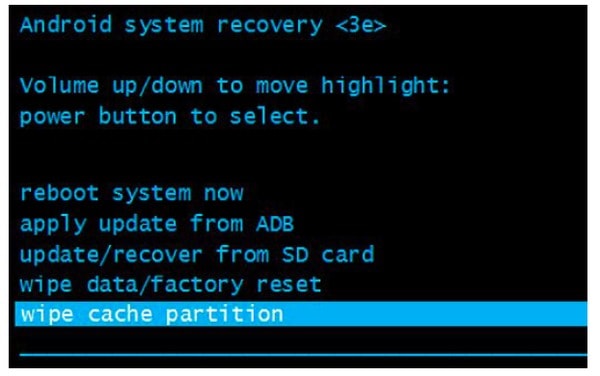
Ratkaisu 3: Käytä Odinia korjaamaan Bricked Samsung-puhelimen tietokoneeseen
Odin on työkalu, joka voi päivittää OPS-tiedoston ja palauttaa Android-puhelimen tehdasasetuksiin. Ja voit oppia, miten voit irrottaa Android-puhelimen Odinin avulla tässä osassa.
Vaihe 1. Yhdistä Android tietokoneeseen
Lataa uusimman version Odin. Poista sitten lataamasi laiteohjelmiston kansio. Laita Android palautustilaan ja kytke se Windows-tietokoneeseen. Voit siirtyä yllä olevaan osioon ja oppia siirtymään Android-järjestelmän palautusnäyttöön.
Vaihe 2. Palauta varastossa olevasta ROM-levyltä puhelimen avaamiseksi
Avaa Odin ja tarkista, onko vasemmassa yläkulmassa vaaleansininen palkki, jossa on "COM". Valitse vain "F.Reset" - ja "Auto Reboot" -vaihtoehdot ja napsauta sitten "Käynnistä" -painiketta korjataaksesi muuratun puhelimen Odinilla.
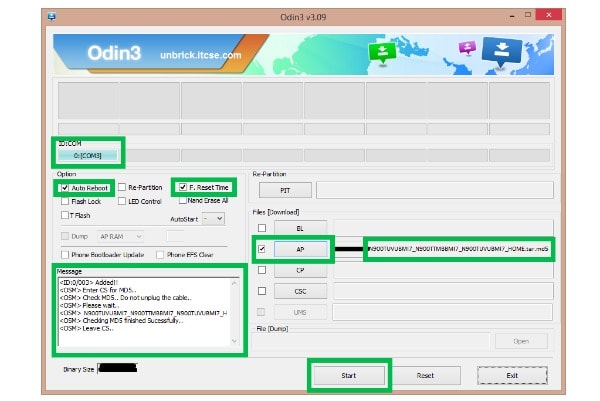
Ratkaisu 4: Ota yhteyttä valmistajaan Bricked Phone Repair Service -palveluun
Voit ottaa yhteyttä valmistajaasi tai mennä läheiseen korjaamoon pyytämällä bricked phone repair service -palvelun. Se on kallis mutta tehokas ratkaisu kaikkien vammaisten, jäädytettyjen tai bricked-älypuhelimien korjaamiseen. Voit saada tiilikkaan Androidin kiinnitetyn alkuperäisen tilan turvallisesti.
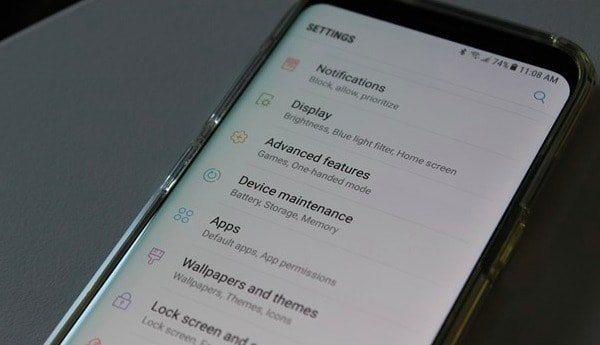
Siinä kaikki, miten korjata muurattu puhelin. Muista varmuuskopioida puhelimesi säännöllisesti. Tämän seurauksena voit silti käyttää näitä tärkeitä tiedostoja turvallisella tavalla, eikö?
Osa 4: Usein kysytyt kysymykset bricked-puhelimesta
1. Mitä rajattu puhelin tarkoittaa?
Bricked-laite ei käynnisty ja toimii normaalisti. Ja sitä ei voida korjata tavanomaisin keinoin.
2. Mikä on kovapuhelinpuhelin?
Jos olet tiukasti kiillottanut laitteen, se tarkoittaa, että laite ei reagoi, kun painat virtapainiketta. Kovat tiilet voivat johtua esimerkiksi yhteensopimattoman ROM-levyn tai ytimen salamayrityksestä, eikä heille yleensä ole ohjelmistoratkaisua.
3. Mikä on pehmeä tiili?
Puhelin jäätyy Android-käynnistysnäytössä, juuttuu käynnistyssilmukkaan tai menee vain takaisin palautumiseen. Se on melko helppo korjata.
4. Voidaanko kiinteä puhelin korjata?
Bricked-puhelin tarkoittaa, että puhelimesi ei käynnisty millään tavalla, eikä mitään voi tehdä korjataksesi sitä.
jos käytät iPhonea, älä missaa tätä viestiä korjaa bricked iPhone.



 iPhone Data Recovery
iPhone Data Recovery iOS-järjestelmän palauttaminen
iOS-järjestelmän palauttaminen iOS-tietojen varmuuskopiointi ja palautus
iOS-tietojen varmuuskopiointi ja palautus iOS-näytön tallennin
iOS-näytön tallennin MobieTrans
MobieTrans iPhone Transfer
iPhone Transfer iPhone Eraser
iPhone Eraser WhatsApp-siirto
WhatsApp-siirto iOS-lukituksen poistaja
iOS-lukituksen poistaja Ilmainen HEIC-muunnin
Ilmainen HEIC-muunnin iPhonen sijainnin vaihtaja
iPhonen sijainnin vaihtaja Android Data Recovery
Android Data Recovery Rikkoutunut Android Data Extraction
Rikkoutunut Android Data Extraction Android Data Backup & Restore
Android Data Backup & Restore Puhelimen siirto
Puhelimen siirto Data Recovery
Data Recovery Blu-ray-soitin
Blu-ray-soitin Mac Cleaner
Mac Cleaner DVD Creator
DVD Creator PDF Converter Ultimate
PDF Converter Ultimate Windowsin salasanan palautus
Windowsin salasanan palautus Puhelimen peili
Puhelimen peili Video Converter Ultimate
Video Converter Ultimate video Editor
video Editor Screen Recorder
Screen Recorder PPT to Video Converter
PPT to Video Converter Diaesityksen tekijä
Diaesityksen tekijä Vapaa Video Converter
Vapaa Video Converter Vapaa näytön tallennin
Vapaa näytön tallennin Ilmainen HEIC-muunnin
Ilmainen HEIC-muunnin Ilmainen videokompressori
Ilmainen videokompressori Ilmainen PDF-kompressori
Ilmainen PDF-kompressori Ilmainen äänimuunnin
Ilmainen äänimuunnin Ilmainen äänitys
Ilmainen äänitys Vapaa Video Joiner
Vapaa Video Joiner Ilmainen kuvan kompressori
Ilmainen kuvan kompressori Ilmainen taustapyyhekumi
Ilmainen taustapyyhekumi Ilmainen kuvan parannin
Ilmainen kuvan parannin Ilmainen vesileiman poistaja
Ilmainen vesileiman poistaja iPhone-näytön lukitus
iPhone-näytön lukitus Pulmapeli Cube
Pulmapeli Cube